Windows 11是最近的熱門話題。Microsoft宣佈最新版本將於2021年10月5日發佈。與Windows 10相比,Windows 11帶來了許多新功能。
以下是Window 11介紹的一些重要亮點:
- 系統介面重新設計
- Android程式支援
- 檔案系統管理和效能
- 多項任務
- 安全性
從Windows 10升級到Windows 11的風險
Microsoft宣佈升級Windows 11時,關於從Windows 10升級到Windows 11可能涉及的風險有一些爭議。以下是使用者在選擇更新時可能面臨的風險:
- 如果安裝了Windows,不支援的電腦會有風險
- Windows 11更新的硬體要求非常嚴格
- 只有Intel第8代及之後的處理器將能夠執行在作業系統上
- 沒有Windows 11相容電腦的使用者不應該考慮升級。不過他們將在2026年之前更新Windows 10。最終,他們不得不升級他們的系統。
這篇文章解釋了Windows 11的升級。下面是如何在您的電腦下載Win11的詳細教學,以及您的系統是否滿足更新的最低要求。
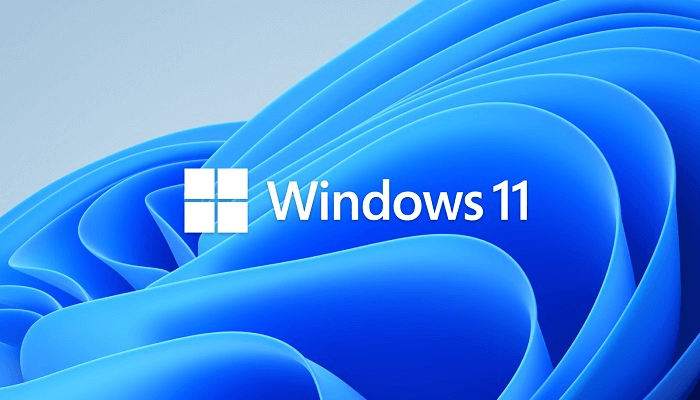
註冊Windows測試人員計畫
Window 11還沒有發行。但對於想立即獲得更新的使用者,Microsoft推出了Windows測試人員計畫(Windows Insider Program)。這個計劃是爲那些想要先取得更新並想要體驗Windows 11新功能的使用者提供的計劃。它可以預覽程式、給出反饋,並讓工程師直接參與塑造Windows的未來。
在Microsoft官方網站上可以打開「Windows測試人員計畫」。您可以通過三個步驟來註冊。
步驟 1. 您可以通過新增以前使用的Microsoft帳戶來註冊。
步驟 2. 點擊「登入」,輸入登入帳號和密碼。
步驟 3. 接受程式條款和隱私權聲明,並點擊「立即註冊」。
現在您已經成功登入到Windows測試人員計畫!
下一步就是正式開始了,選擇一個頻道並安裝您的第一個Insider預覽版本,這是Windows的早期版本。以下是一些您需要完成的強制性要求:
- 您必須執行一個授權版本的Windows才能獲得Insider Preview構建
- 確保取得正確的語言支援
- 裝置將重新啟動多次,所以不要讓任何重要的檔案開啟和未儲存。
滑動到文章底部的「下載Windows 11」部分時,您會看到詳細的步驟。在探索視窗內部構建之後。您可以給出反饋並說明您所面臨的問題。
檢查Windows 11要求
Microsoft已經提出了下載和升級Windows 11的要求。以下是升級所需的最低要求:
- 1. 千兆赫(GHz):在64位元處理器或晶片系統上相容2核或更多核的更快的處理器
- 4GB記憶體
- 64GB或更大的儲存容量
- 系統要求爲UEFI、可以安全開機
- 2.0版的可信平臺模塊
要檢查您的系統與Windows 11的相容性,您可以使用EaseUS Windows 11更新檢查工具。下面是使用這個工具的詳細步驟:
步驟 1. 下載EaseUS Windows 11升級檢查程式。
步驟 2. 點擊立即檢查按鈕開始檢查。
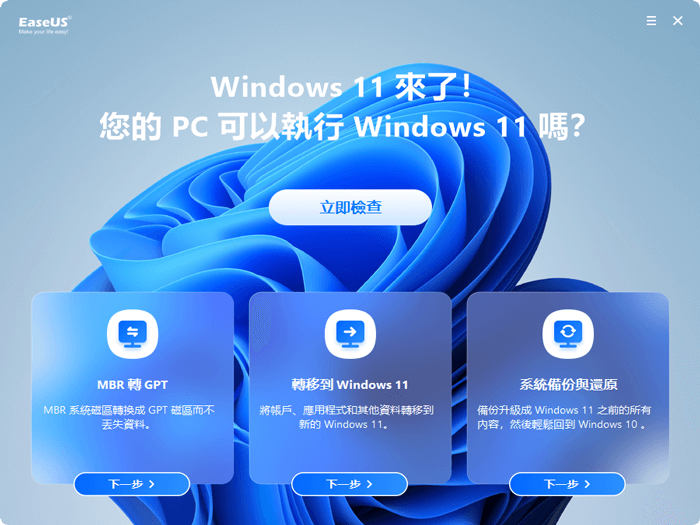
步驟 3.Windows 11相容性結果將很快出現,結果將顯示所有不相容和相容的配置項。
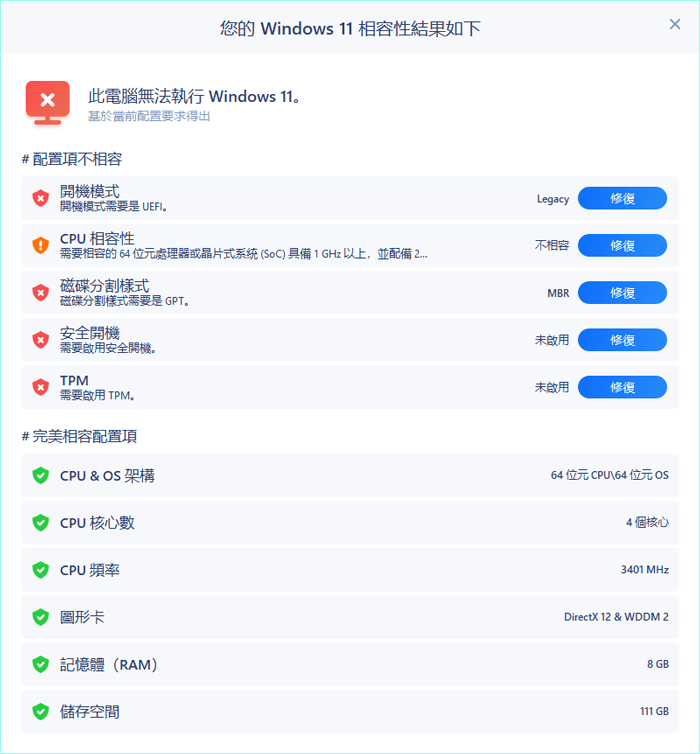
備份系統資料
當您切換Windows時,有可能會意外丟失資料。您的資料必須備份在可靠的來源。您可以在任何硬碟建立備份,也可以使用EaseUS Todo Backup。這個工具可以讓您輕鬆備份資料。
- 該工具安全且能夠保護您的資料
- 簡單易用
- 快速備份您的資料
- 靈活的備份計劃
在下面的按鈕下載此軟體,並按照引導備份您的電腦爲Windows 11升級。
步驟 1. 啟動EaseUS Todo Backup,選擇「建立備份」>「選擇備份內容」。

步驟 2. 在四個類別中,點擊「OS」即可開啟備份。

步驟 3. 系統磁區會自動選上,您只需要選擇儲存位置即可。

步驟 4. 備份檔可以使用「本機硬碟」、「雲端」和「NAS」三種方式儲存。您也可以連接外接硬碟來儲存系統備份檔案。

步驟 5. 您可以在左下角的「選項」自定義設定。之後,點擊「立即備份」開啟備份程序。
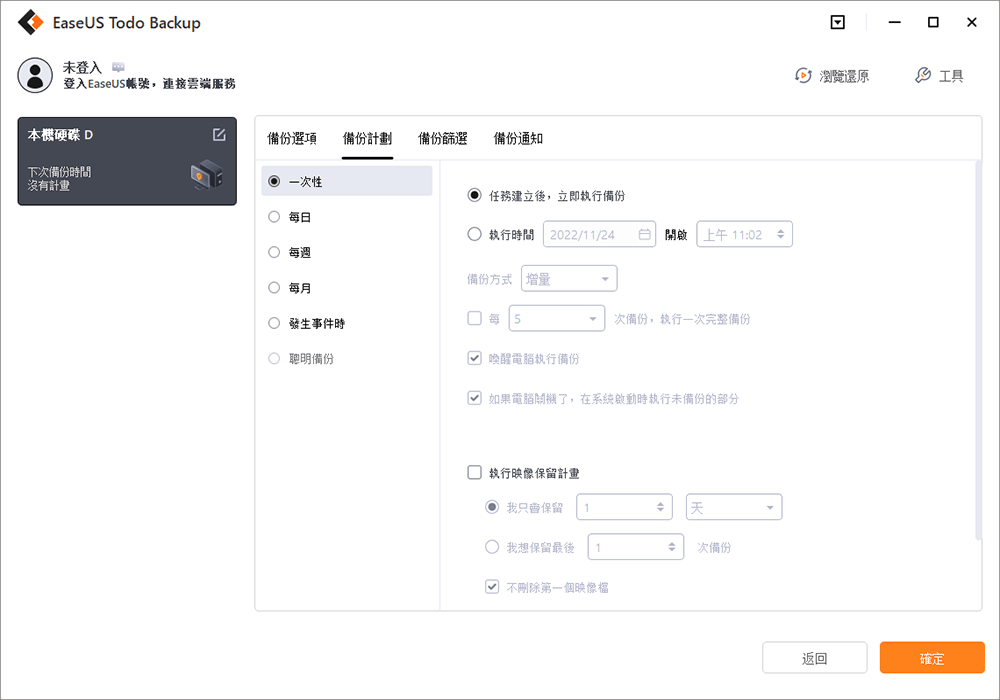
*備份完成後,右鍵點擊左側的備份任務,可以檢視備份狀態、還原、開啟或刪除備份。
電腦上下載並安裝Windows 11
了解升級Windows 11的最低要求和相容性之後。如果您是個新手使用者,這裡我們推薦一個方便的工具 — EaseUS Win11Builder,您可以下載最新的ISO檔並安裝到您的電腦上。現在,這個工具還可以幫助您繞過TPM 2.0的限制。
結論
步驟1. Win11 builder整合成EaseUS OS2Go軟體。安裝完成後,點擊下載按鈕並啟動程式。
步驟2. 將WinToGo Creator切換到Windows Install Drive Creator。獲取到的系統資訊會在主介面顯示,並不斷更新。除了Windows 11,Win11 builder還支援您下載Windows 10/8.1。
步驟3. USB連接到電腦上。Win11 builder將自動檢測您的USB裝置,所以您所需要做的就是點擊建立按鈕。
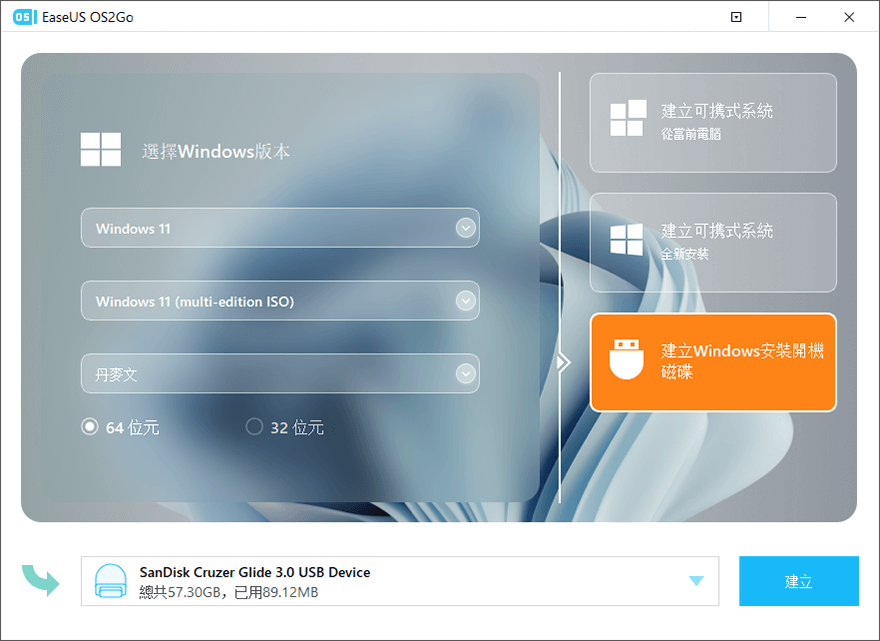
步驟4. 軟體將清空您的USB資料。一旦下載程序開始,請耐心等待,直到程序完成,您可以短暫離開並做您自己的事。
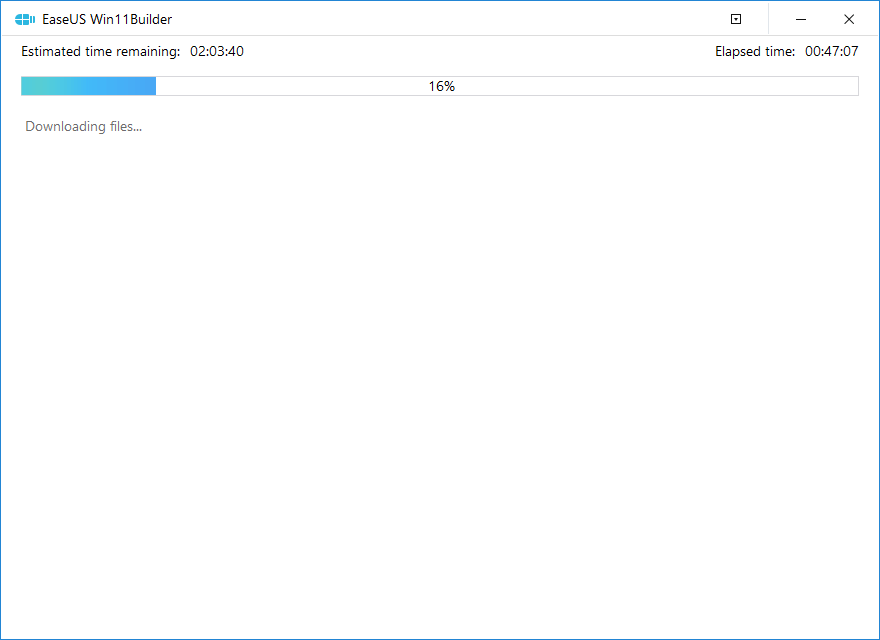
步驟5. 在USB上成功下載Windows 11的iso映像檔後,按照安裝精靈的步驟從可開機USB開始安裝Windows 11。
現在您知道如何下載Windows 11了,以及您必須滿足的最低要求是什麼。您可以使用EaseUS更新檢查工具檢查您的裝置相容性。在開始更新之前,不要忘記用EaseUS Todo Backup備份您的資料!
這篇文章對您有幫助嗎?
相關文章
-
![]() Agnes/2025/03/14
Agnes/2025/03/14
-
最佳Carbon Copy Cloner for Windows替代軟體
![]() Gina/2025/06/10
Gina/2025/06/10
-
![]() Harrison/2025/12/31
Harrison/2025/12/31
-
Ghost Spectre Windows 11 24H2 ISO - 立即下載並安裝
![]() Harrison/2024/10/23
Harrison/2024/10/23

